Как открыть файлы в вк с телефона
Любой пользователь социальной сети, может воспользоваться разделом " Документы ". Это ваше персональное файловое хранилище, в которое можно загружать картинки, таблицы, графики и прочие файлы. К ним всегда будет доступ, их можно скачивать и отправлять.
В этой инструкции я научу Вас, как работать с документами Вконтакте. Мы разберем все доступные функции, начиная от активации этого раздела, заканчивая закачкой, редактированием и использованием файлов.
Как активировать раздел "Документы"
Это вопрос мы уже разбирали в статье - как загрузить гифку в ВК?. Давайте поговорим об этом подробнее.
На вновь созданной странице Вконтакте, активированы далеко не все доступные функции. При необходимости, их можно подключить. В нашем случае это делается следующим образом.
Мы заходим в ВК, и открываем свою страницу. Теперь Вам нужно открыть выпадающее меню, расположенное в правом верхнем углу экрана. И там выбрать пункт " Настройки ".
Затем мы переходим на вкладку " Общее ", и здесь нажимаем по ссылке " Настроить отображение пунктов меню ". В появившемся окне находим и активируем " Документы ", отметив напротив этого пункта галочку. Сохраняем настройки.
Посмотрите в левое меню - теперь у Вас в списке пунктов есть блок " Документы ". Дальше будем работать с ним.

Блок "Документы", в левом меню
Все варианты, если такая возможность присутствует, будут показаны на компьютере и через приложение на вашем мобильном телефоне
Как загружать и изменять параметры документа в ВК?
Для начала, мы должны научиться добавлять в это хранилище файлы. Давайте для примера добавим сюда текстовый документ, и попробуем отредактировать для него настройки.
Щелкаем по ссылке " Документы " в левом меню. На следующей странице необходимо нажать на кнопку " Добавить документ ".

Кнопка для добавления нового документа
У Вас откроется окно, где будет перечислен список основных поддерживаемых расширений для файлов. Как видите, работать можно со всеми популярными текстовыми файлами, картинками, таблицами и т.д. Учтите, что список не полный. К примеру, здесь не указано, что можно работать с гиф анимацией. А такая возможность есть.
Итак, здесь мы нажимаем на кнопку " Выбрать файл ", и находим нужный документ на жестком диске своего компьютера. Там дважды щелкаем по нему курсором, для начала загрузки.

Выбираем файл, и загружаем его в документы
После того, как загрузка будет завершена, нам предлагают настроить параметры документа. Здесь доступны следующие поля:
С именованием файла вопросов не возникнет. А два других пункта нужно разобрать.
Ниже в этой инструкции будет показан процесс поиска документов Вконтакте. Все файлы, которые были загружены пользователями, по умолчанию имеют тип " Личный документ ". И не отображаются для других людей. А если выбрать для них любой другой тип, тогда файл станет доступен в глобальном поиске. Любой человек сможет найти и воспользоваться им.
И блок " Метки ", поможет ему в этом вопросе. Здесь можно указать слова, которые описывают суть вашего файла. В нашем случае можно указать " Инструкция ", " Руководство " и т.д. Ниже показан процесс настройки параметров документа.
После этого наш файл будет доступен в списке документов. Можно работать с ним.
Если говорить про загрузку файлов с телефона, то здесь у нас не будет возможности изменять настройки для документа. Он будет загружен с тем названием, которое у него уже стоит. Тип будет " Личный ", без меток.
Чтобы выполнить этот процесс, откройте на своем Андроид телефоне или iPhone, приложение Вконтакте. Затем идем в меню, расположенное в правом углу экрана. На следующей странице находим блок " Документы ". Там нажимаем значок " + ", и далее пункт " Файл ". Находим на карте памяти телефона нужный документ, и загружаем его.
Редактирование документа
Вы всегда можете изменить параметры для ваших файлов. Для этого найдите нужный документ в списке, и наведите на него курсор мыши. В правой части появиться дополнительное меню. Там нажимаем на значок в виде карандаша. Мы перейдем к окну изменения параметров. Вносим нужные правки, и сохраняем, нажатием на соответствующую кнопку.
К сожалению, с телефона этот вариант недоступен.
Прикрепление и отправка документа
В нашем примере мы разберем публикацию в записи. Для других вариантов процесс будет аналогичен.
Идем к себе на стену, и щелкаем курсором мыши в блок " Что у Вас нового ". Разворачиваем дополнительное меню, и там выбираем пункт " Документ ". В открывшемся окне найдите нужный файл, и наведите на него курсор мыши. Появиться ссылка " Прикрепить " - нажмите на нее. Файл будет добавлен к записи. Теперь можно публиковать.
Как скачать документ из ВК?

Открываем и скачиваем документ из ВК
С телефона процесс делается по аналогии.
Как найти документ. Работаем с инструментом поиска
Помните, я говорил о том, что документы можно искать в глобальном поиске? Все файлы, для которых не был установлен тип " Личный ", будут доступны.
Вам достаточно зайти в раздел " Документы ", и в строке поиска набрать нужный запрос. В результатах автоматически начнут появляться доступные документы.
Если среди них будет найден нужный, можно добавить его к себе. Для этого наведите на него курсор мыши, и нажмите на значок " + ".

Поиск и добавление документа Вконтакте
Либо откройте его для просмотра и скачайте, как было показано шагом ранее.
На телефоне есть небольшие отличия. Во-первых, для перехода к инструменту поиска, нужно нажать на значок " Лупа ", находясь в разделе " Документы ".
Во-вторых, когда вы найдете и откроете документ, в правом верхнем углу экрана будет меню. Откройте его. Там два пункта.
- Сохранить. Нажав сюда, вы скачаете документ на свой телефон.
- Сохранить в документы. Здесь мы добавим файл к себе на страницу в ВК.
Как удалить документ Вконтакте?
Зайдите в раздел " Документы ", и найдите в списке загруженных нужный файл. Наведите на него курсор, и в появившемся меню справа, нажмите на значок в виде крестика. Документ будет удален.

Удаление документа Вконтакте
Если нужно сделать это на телефоне, найдите и нажмите и удерживайте палец на нужном файле. Появиться дополнительное меню. Там выбираем пункт " Удалить ".

Удаление документа через приложение

ВКонтакте помимо удобного интерфейса и возможности найти единомышленников и старых знакомых обладает файловой базой, которая за десять лет существования социальной сети достигла поистине огромных размеров. Тут вам и музыка, и короткометражные видео, и целые фильмы. И со временем все мы хотим этой информацией поделиться или сохранить. В этой статье мы разберем, как скачать файлы из ВКонтакте, как работать с «сохраненками», как загружать файлы в саму сеть, а также расскажем вам о некоторых приложениях ВК для вашего гаджета.
Как сохранить ВКонтакте картинки, музыку и документы
«Сохраненки» ВК – очень интересная часть социальной сети, зачастую именно благодаря ним можно узнать о вкусах, убеждениях и даже о характере человека.
Итак, разберемся, как добавлять туда файлы, работая на разных платформах при использовании официальных приложений.
Как сохранить ВК файлы на ПК
Чтобы добавить музыку ВК, достаточно просто навести на понравившийся трек курсор мыши и нажать на крестик «Добавить в аудиозаписи»

Аналогичным образом поступаем и с документами.
Чтобы добавить картинку, кликните на неё, разверните, после чего нажмите на кнопку «Сохранить к себе».
Как сохранить файлы в ВК на Android и iOS
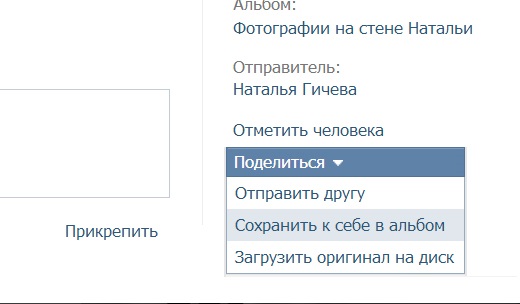
Важно! Картинки должны быть в развернутом виде, то есть, вы должны предварительно на них кликнуть.
На случай, если вы хотите скрыть «сохраненки» в ВК, наведите курсор мыши на свое имя в правом верхнем углу страницы, тапните на него и нажмите на «Настройки». Перед вами откроется новое меню с несколькими вкладками – вам необходима вкладка «Приватность», в которой вы и можете настроить доступ и видимость ваших файлов.
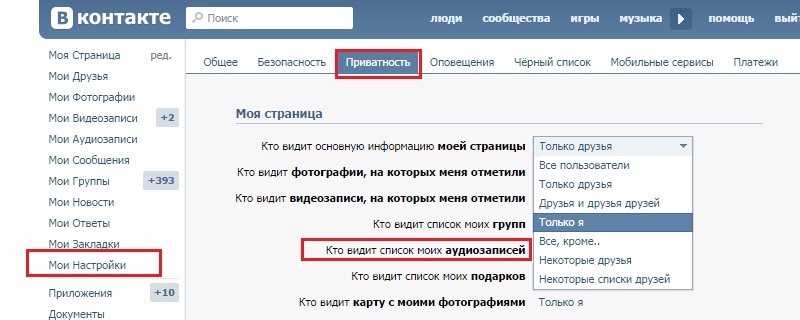
Как загрузить ВКонтакте файлы
Если вы хотите, чтобы ваши файлы были всегда под рукой в соцсети, вы можете их загрузить на сайт ВКонтакте. Сделать это можно следующим образом.
Чтобы загрузить музыку, видеозапись или документ, перейдите в соответствующий раздел в меню VK и нажмите на кнопку «Загрузить» или «Добавить». После чего укажите путь к интересующему вас файлу.

Важно! GIF-анимации тоже загружаются, как документы. Также важно знать, что ВК снижает качество загружаемых картинок, чтобы этого избежать, добавляйте картинки как документ.
Как скачать с ВК необходимые вам файлы
После недавнего обновления мобильного приложения ВКонтакте, случившегося в конце февраля 2020 года, посыпалась масса вопросов от пользователей.
Всё потому, что в этом обновлении, значительно изменился дизайн.
Кому-то он зашёл, а кому-то категорически не понравился, так как на форумах и в комментариях к различным публикациям, масса недовольных и гневных отзывов.
На мой взгляд, новый дизайн, вполне себе ничего, просто надо привыкнуть. Косяки конечно имеются, но со временем их обязательно устранят.
Ниже в статье, я отвечу на простые вопросы, возникающие в первое время пользования, обновлённым ВКонтакте.
Внимание если Вы не нашли ответ на свой вопрос, опишите проблему в комментариях, я постараюсь ответить.
Где в обновлённом приложении ВКонтакте на телефоне
Музыка
Документы
Для того чтобы открыть и посмотреть документы, нужно
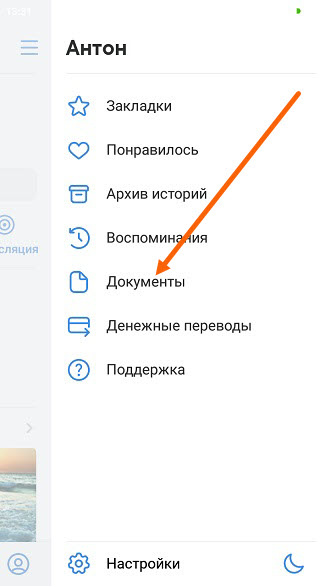
2. Перейти в соответствующий раздел.
Настройки
Для того чтобы открыть, зайти в настройки, нужно.

1. Два раза нажать на кнопку профиль.
Фотографии
Видео
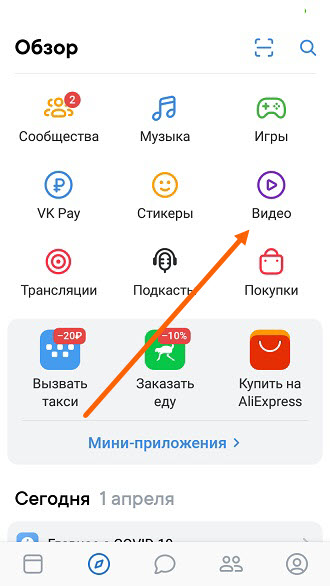
В открывшемся списке, выбрать соответствующий раздел.
Поиск по видео
Группы
Закладки
Для того чтобы открыть закладки, нужно.
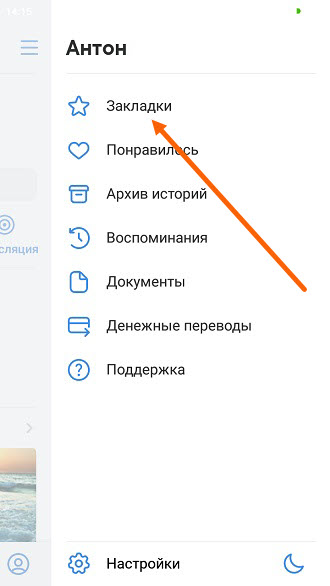
2. Перейти в нужный пункт.
Понравилось
Чтобы зайти в понравившиеся фото, видео, записи и.т.д нужно.
Архив историй
Для того чтобы посмотреть архив историй, нужно.
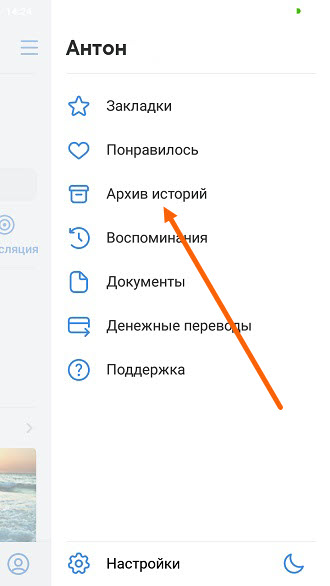
2. В открывшемся меню, выбрать соответствующий пункт.
1. А где мои фотоальбомы?
Я заношу свои фото в закрытые альбомы, а не для всеобщего обозрения. Моя частная жизнь предназначена для близких родственников, а не для всех.
2. Где кнопка выхода из ВК?
Как искать документы в ВК 2020?
Для поиска документа:
Где в новой версии ВК документы?
В полной версии Документы, как правило, расположены в правом боковом меню (их отображение регулируется в настройках меню, об этом я писал в статье различия старой и новой версии Вконтакте). В мобильной версии меню редактировать нельзя и пункта Документы в нем нет.
Как удалить документы в ВК с телефона?
- Перейдите во вкладку Документы.
- Наведите на нужный документ. Справа от него появится крестик. Кликнув по нему, файл удалится. Отменить удаление можно с помощью кнопки Отмена. После обновления страницы файл удалиться окончательно.
Через главное меню веб-сайта перейдите на страницу «Документы» и в правом верхнем углу нажмите кнопку «Добавить». При появлении окна «Загрузка» обязательно ознакомьтесь с ограничениями в плане поддерживаемых форматов и размера, после чего нажмите «Выбрать файл».
Как сделать поиск по документам?
Поиск текста в документе
Как добавить документ в группу ВК 2020?
Для этого надо совершить ряд простых действий:
Где находятся файлы в ВК?
Где видео в новой версии ВК?
Где музыка в новом ВК 2020 года?
Где в новой версии ВКонтакте музыка (плеер)?
Рядом с колокольчиком вверху сайта есть значок «ноты» — это и есть музыка. Нажми на него, и откроется плеер — именно там он и находится. А после того, как включишь музыку, на месте значка «ноты» появятся кнопки управления: назад, пауза, вперед, перемотка.
Где теперь музыка в ВК?
Как удалить документы с телефона?
Как удалить файл
Как закрыть доступ к документам в ВК?
Если вы хотите отредактировать документ, наведите на него курсор мышки, нажмите на иконку карандашика в углу, откроется раздел редактирования. По запросу можно ли скрыть свои документы ничего не найдено. Попробуйте использовать другие ключевые слова: «удалить страницу», «создать беседу».
Как удалить документы из переписки вк?
Чтобы загрузить музыку, видеозапись или документ, перейдите в соответствующий раздел в меню VK и нажмите на кнопку «Загрузить» или «Добавить». После чего укажите путь к интересующему вас файлу. Важно ! GIF-анимации тоже загружаются, как документы.
Как в мобильной версии ВК найти документы?
Как загрузить документ в мобильной версии ВК?
Как отправлять документы «ВКонтакте» в мобильной версии
Для этого требуется зайти в беседу с нужным человеком, выбрать дополнительные опции нажатием на значок скрепки и нажать на пункт «Документ». После этого можно выбрать один из тех файлов, что ранее был добавлен в список документов отправителя.
Как в приложении ВК искать документы?
Где найти документы
В нем на вкладке «Основные» напротив строки «Документы» нужно поставить галочку, и нажать «Сохранить». Когда откроете нужную страничку, с правой стороны увидите небольшое меню. Для того, чтобы быстро найти необходимый файл, например, Вы знаете его название, воспользуйтесь поиском.
Где документы в ВК на телефоне 2020?
Откроется главная страничка Вашего аккаунта. Пролистайте ее немного вниз. Затем сдвиньте пальцем строку, где показаны «Группы», «Аудиозаписи» и прочее, влево. Там Вы увидите раздел «Документы» – нажмите на него, чтобы открыть список всех.
Где находятся файлы ВК?
Как искать документы Вконтакте
Как прикрепить фото документом в ВК с телефона?
Как искать документы в ВК 2020?
Для поиска документа:
Как передать большие файлы в контакте?
Файл в контакте
- Добавить папку в архив на компьютере, кликнув на нее правой кнопкой мыши и нажать «Переместить в архив».
- Установить программу архиватор WinRAR. С ее помощью можно архивировать ZIP файлы, которые в результате будут занимать небольшой объем.
Необходимо открыть нужный диалог и в нем подвести курсор мыши на скрепку, которая расположена слева от формы ввода текста. После наведения курсора в открывшемся меню выбрать «Документ». Можно выбрать документ из уже загруженных ранее, прикрепив подходящий вариант.
Как искать чужие файлы в ВК?
Читайте также:


